固态硬盘(SSD)因其高效的读写速度和耐用性,逐渐成为许多用户的首选存储设备。由于多种原因,如意外删除、格式化、病毒攻击或系统故障,SSD上的文件丢失已成为一种常见现象。幸运的是,借助专业的数据恢复工具,很多人成功找回了丢失的文件。恢复后的文件却面临着一个尴尬的问题——文件虽然恢复了,但却无法正常打开。为什么会出现这样的情况?又该如何解决?让我们一起探讨原因,并找到有效的解决方法。
文件恢复后无法打开的常见原因
当文件在硬盘上被删除后,硬盘上的存储空间并不会立即被释放,而是等待新的数据来覆盖这些空间。这意味着恢复工具只能找到文件的某些部分,而不是完整的文件。恢复后的文件往往由于数据的碎片化而无法完整读取,导致文件损坏。
固态硬盘采用不同的文件系统格式,例如NTFS、exFAT等。如果文件系统损坏,恢复的文件就可能无法识别正确的文件头或格式,从而导致文件无法打开。
恢复工具问题
并非所有数据恢复工具都能100%完美地恢复文件。有些恢复软件可能仅能提取文件的名称和部分内容,但无法确保文件的完整性。不同的恢复工具有不同的恢复算法,选用不合适的工具可能导致文件损坏。
某些文件被加密或压缩后,如果在恢复时没有正确的解密或解压工具,也会导致恢复的文件无法读取。
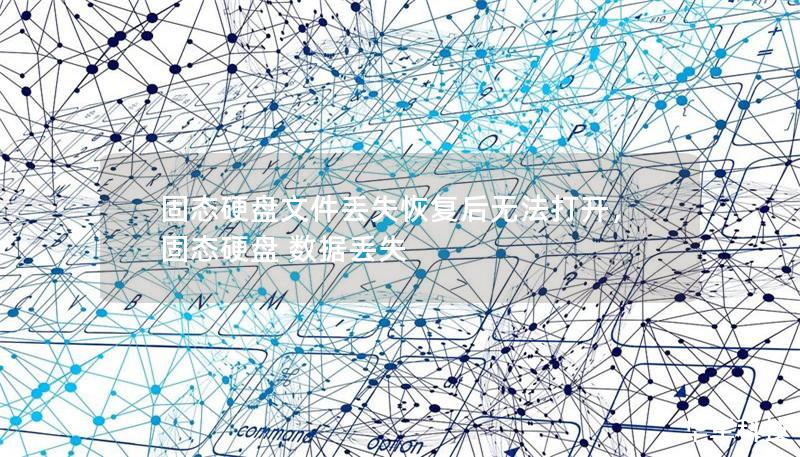
面对这些复杂的情况,找到解决方法并非易事。这并不意味着我们束手无策。接下来我们将介绍一些行之有效的解决方案,帮助你修复无法打开的恢复文件。
有效解决方案:如何修复无法打开的恢复文件
使用专业数据修复工具
当文件由于碎片化或损坏导致无法打开时,推荐使用专业的数据修复工具。例如,像DiskDrill、EaseUSDataRecovery等这些工具,不仅能帮助你恢复丢失的文件,还可以进一步修复已经损坏的文件。使用这些工具时,建议选择高级修复功能,它们可以更深入地扫描磁盘,重组文件的碎片,最大程度恢复文件的完整性。
转换文件格式
如果你恢复的文件在特定应用程序中无法打开,可能是因为文件格式受到了破坏。在这种情况下,尝试使用文件格式转换工具,将文件转换为其他格式。例如,某些文档文件可以尝试转换为PDF或TXT格式来进行打开。媒体文件如视频或图片,可以尝试使用专门的媒体文件修复软件进行修复后再转换。
检查文件系统并修复
文件系统的损坏可能导致文件无法识别。你可以尝试通过操作系统的工具来修复文件系统错误。例如,在Windows系统中,打开命令提示符,输入chkdsk/f命令来修复硬盘上的文件系统错误。完成修复后,重新尝试打开恢复的文件。
恢复加密或压缩文件
如果恢复的文件本身是加密的或压缩的,那么需要使用相应的解密工具或解压缩软件来读取这些文件。在恢复过程中,如果丢失了加密密钥或压缩密码,可能会导致文件难以恢复,这时可以寻求专业的加密恢复工具或联系文件创建者获取帮助。
多次尝试不同的恢复工具
并不是每一款恢复工具都适用于所有情况。如果你发现某款工具恢复后的文件仍然无法打开,可以尝试使用其他恢复软件。不少专业的数据恢复软件在处理复杂的文件丢失问题时表现出色,因此多尝试几款工具可能会带来意想不到的结果。
备份重要数据,避免数据永久丢失
最好的数据恢复方法永远是预防数据丢失。在日常使用中,定期对重要数据进行备份是十分必要的。你可以选择将重要文件存储在外部硬盘、云存储或通过系统自动备份功能定期备份文件。这样即使遇到硬盘故障或文件丢失问题,也能快速恢复数据,避免文件无法恢复的困境。
总结
固态硬盘文件丢失后,虽然通过恢复工具找回了文件,但无法打开的情况让很多人感到挫败。通过了解文件恢复后无法打开的原因,并结合有效的修复方法,如使用专业修复工具、修复文件系统、恢复加密文件等,大多数文件问题都能得到解决。为了防止数据丢失带来的麻烦,养成定期备份数据的习惯,也是确保数据安全的重要措施。








